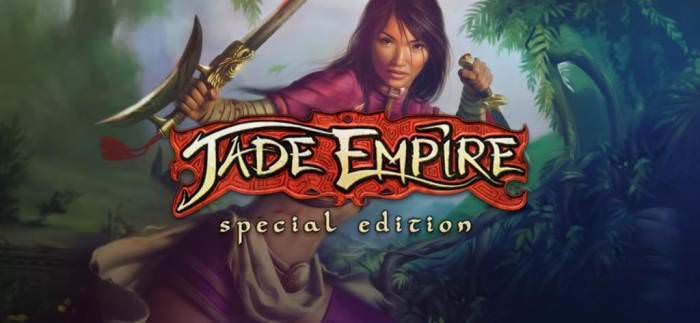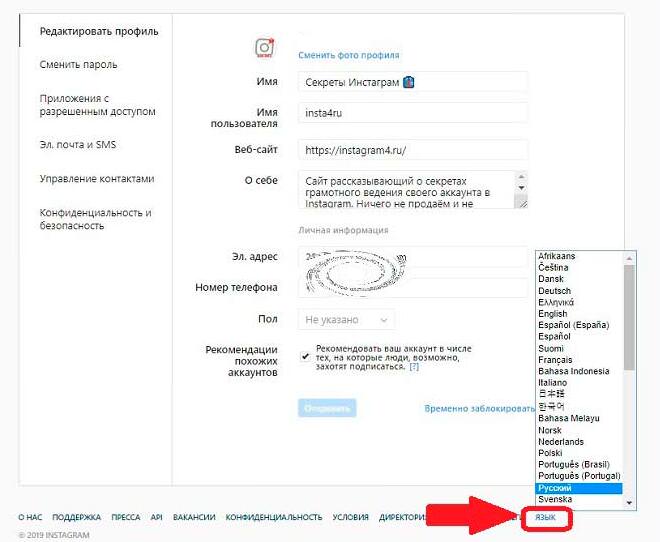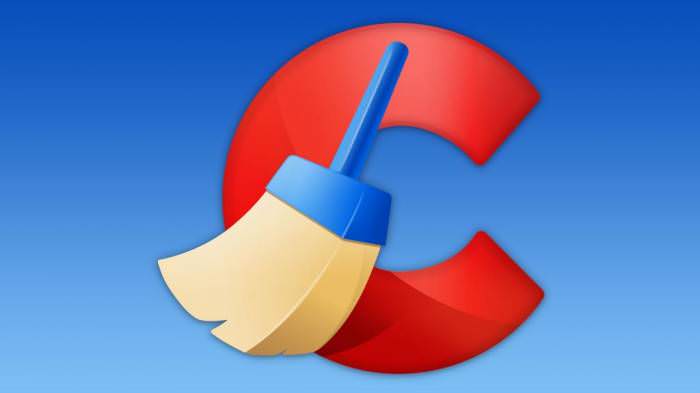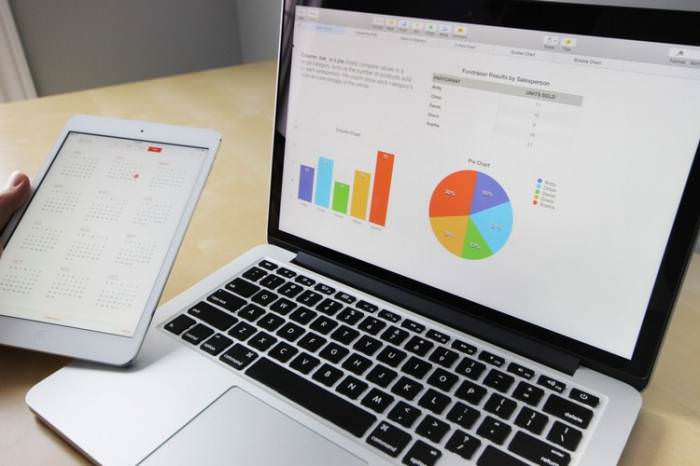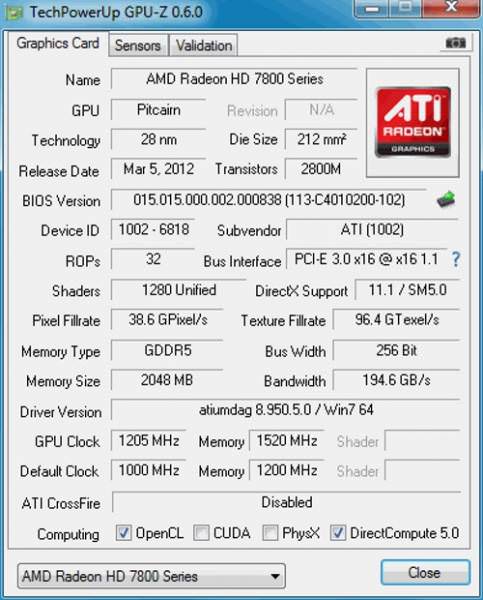Tor Browser — це ідеальний інструмент для захисту вашої конфіденційності в Мережі при використанні ПК. Іноді простий установки і запуску браузера недостатньо, щоб гарантувати, що програма захищає вашу особистість і діяльність. Як налаштувати Tor, щоб він працював безперебійно, зберігаючи при цьому вашу безпеку?
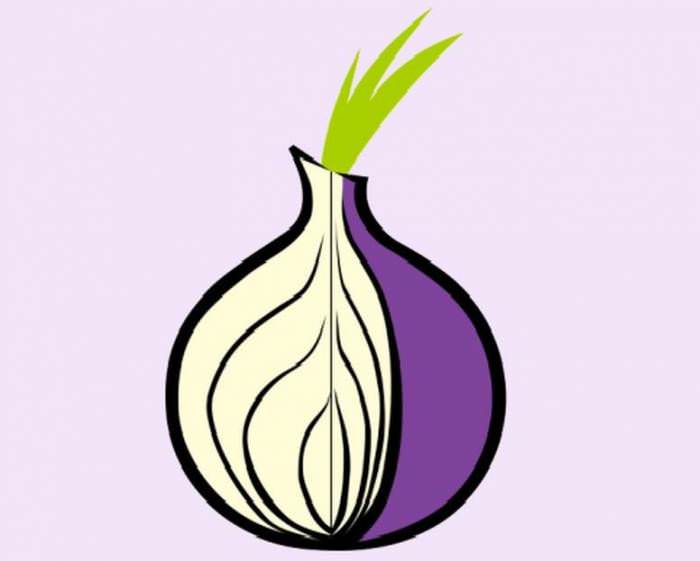
Tor Browser використовує серію ретрансляторів для шифрування і передачі інформації практично не відслідковується ланцюжку. Його можна використовувати для обходу Інтернет-контролю, ведення приватного листування і доступу до приватних онлайн-ринків. Tor Browser, часто рекламується як програмне забезпечення для хакерів і зловмисників, насправді є потужним інструментом для всіх, хто хоче підвищити особисту конфіденційність в Інтернеті. Як правильно налаштувати Tor, щоб повною мірою використовувати його можливості? Детальна інформація представлена нижче.
Для «Віндовс 10»
Це покрокове керівництво є простим і швидким способом оновити конфіденційність вашого браузера Windows 10. Tor заснований на Firefox. Тому по своєму інтерфейсу та функціональності він може здатися знайомим багатьом. Налаштований Tor Browser буде легким у роботі і при цьому буде гарантувати вам безпеку в Мережі.
Початок роботи
Для початку зайдіть на публічну сторінку Tor Project і завантажте останню стабільну версію браузера для Windows 10. Організація постійно випускає нові версії і оновлює їх, щоб виправити помилки і проблеми користувачів. Розробники Tor завжди спираються на відгуки користувачів, які допомагають у процесі розробки. Остання версія браузера — 7.04 — сумісна з Windows 10, 8, 7, Vista і XP. Процес налаштування практично однаковий для всіх операційних систем, тому не бійтеся використовувати старий дистрибутив.

На головній сторінці є швидка посилання для завантаження. Пройдіть по ній і використовуйте крайню ліву таблицю, щоб перейти за посиланнями для Windows 10 і вибрати потрібну мову. Почнеться завантаження інсталятора. Перейдіть в каталог завантажень і двічі клацніть файл torbrowser-install.exe. Це почне процес установки. Завершивши її, можна приступити до виконання інструкції, як налаштувати Tor.
Установка
Коли з’явиться запрошення до установки Tor Browser, виберіть каталог для зберігання програми. Його можна легко встановити на диск за вашим вибором (наприклад, робочий стіл, програмні файли). Фахівці рекомендують встановити його на USB-накопичувач ємністю 2 ГБ, що забезпечує більшу мобільність і анонімність на будь-якому комп’ютері.
Якщо вашою основною метою є конфіденційність, витратьте трохи грошей на дешеву флешку. Невеликий завантажувальний файл (всього 165 МБ) легко поміщається на більшості типів портативних сховищ. У такому випадку при використанні на комп’ютері або ноутбуці на локальних дисках не залишається даних про присутність Tor.
Перший запуск Tor
Щоб відкрити Tor, досить натиснути на ярлик на робочому столі або відкрити папку Tor Browser і клацнути значок Start Tor Browser. Браузер запуститься і запропонує вибір між автоматичним підключенням до системи або налаштуванням. Як налаштувати Tor новачкові?
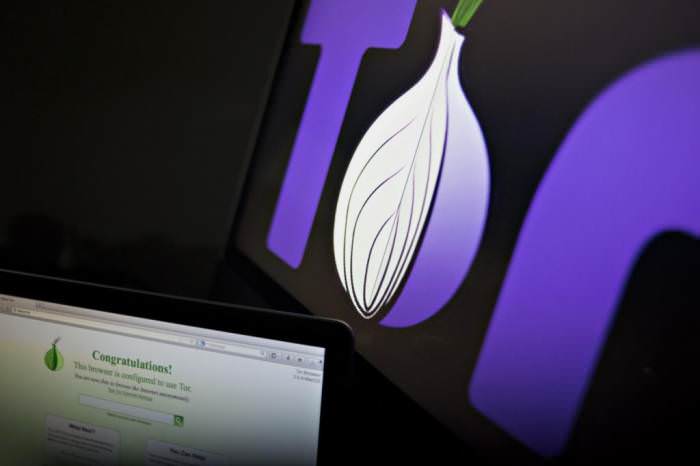
У більшості випадків автоматичної настройки буде цілком достатньо. Але деякі інтернет-провайдери і загальнодоступні мережі мають власну систему безпеки, налаштовану на запобігання доступу користувачів до серверів Tor. У цьому випадку альтернативні мости можуть бути використані для обходу цієї установки. Передвстановлені мости будуть працювати у більшості громадських і приватних мереж.
Навіть коли все йде добре, підключення браузера Tor до Мережі може зайняти кілька хвилин. Як тільки це буде завершено, браузер виведе вас на цільовий сайт проекту. Весь трафік, який зараз надходить на комп’ютер і виходить від нього, направляється через мережу Tor. Практично для усіх допитливих очей ваша діяльність тепер зашифровано і приховано.

Проксі-мости
Як налаштувати Tor, якщо підключення не вдається? Якщо ви не можете підключитися, є ймовірність, що ваш інтернет-провайдер блокує вас. Це не рідкість, особливо в суспільних і корпоративних мережах. Кращий спосіб обійти це — використовувати міст. Це дозволить користувачу переміщуватися через блокування і отримувати доступ до серверів Tor через менш відомі канали.
Проект має каталог альтернативних мостів на своєму офіційному публічному сайті. Доступ до нього можна отримати із стандартного веб-браузера або по електронній пошті, використовуючи обліковий запис Gmail, Riseup!, або Yahoo!, і написавши розробникам. Очікуйте майже миттєвий відповідь зі списком адрес мостів, щоб допомогти обійти більш принципових інтернет-провайдерів. Це допоможе вам налаштувати Tor-браузер дуже швидко.

Натисніть на іконку у формі лука ліворуч адресного рядка (вона називається Torbutton) і виберіть Tor Network Options з випадаючого меню. Встановіть прапорець «Мій інтернет-провайдер блокує з’єднання з мережею Tor». Тут ви можете скопіювати і вставити адресу мосту у відповідні поля.
Перегляд і налаштування додаткових функцій
Якщо налаштування вашої мережі працюють правильно, то цільова сторінка Tor за замовчуванням повинна завантажитися нормально. Як налаштувати Tor Browser на певну країну?
Кнопка Тор, розташована ліворуч від адресного рядка, також дозволяє швидко налаштувати, які плагіни і програми браузер буде запускати без вашого підтвердження. Ви також знайдете можливість переключитися на новий ідентифікатор або IP-адресу і згенерувати новий канал Tor для поточної активної вкладки. Крім того, існують елементи управління конфіденційністю, які можна налаштувати за допомогою повзунка, щоб швидко встановити дозволи для модуля.
Tor також поставляється з безліччю різних корисних плагінів, які тільки підсилюють наявну захист конфіденційності.
NoScript
Як налаштувати Tor Browser для Darknet? Оглядач поставляється в комплекті з інтегрованою версією популярного доповнення NoScript. Це розширення доступно за допомогою кнопки на головній панелі інструментів браузера. Його можна використовувати для блокування всіх сценаріїв, що запускаються в браузері, або тільки для певних веб-сайтів.

Активуйте опцію «Забороняти скрипти глобально» і будьте уважні до того, що ви хочете вирішити. Це може відкрити ваш фактичний IP-адресу для виявлення небажаного. Ви можете знайти докладний список виключень для сайтів в меню параметрів, тим самим звузивши свій серфінг в Інтернеті тільки тими сценаріями, які ви затвердили в якості безпечних.
HTTPS у всіх випадках
Це розширення шифрує активність на більшості великих сайтів, які намагаються відстежувати і фіксувати ваш онлайн-трафік. Як і більшість плагінів Tor, він працює без збоїв. Як правило, користувач цього навіть не помічає.
Як це зробити для «Андроїда»?
Як налаштувати Tor на «Андроїд»? Для цього вам необхідно встановити проксі-додаток Orbot, яке підключить Tor Browser для Android до мережі Tor. Ви можете завантажити його з Google Play або з сайту розробника.
Orbot легко встановити на пристрій Android завдяки інтуїтивно зрозумілому майстра установки. В процесі інсталяції вам треба буде вибрати конкретні додатки, до яких ви хочете влаштувати конфіденційний доступ. Однак, якщо ваш пристрій не має root-прав, ви можете пропустити цей етап процесу, вибравши опцію, яка дозволяє вам проксировать всі програми на девайсі через TOR.
Якщо ваш гаджет має root-права, вам потрібно включити доступ для процесу установки, використовуючи права суперкористувача. Це гарантує, що ви зможете використовувати Orbot при відкритті будь-якого додатка на своєму пристрої Android в будь-який час.

На цьому етапі процесу установки вам буде потрібно перезавантажити свій девайс, щоб Orbot отримав доступ до всіх програм на ньому. Якщо ви спробуєте відкрити свій мобільний браузер на цьому етапі, цілком імовірно, що він може працювати не так, як потрібно. Тому вам може знадобитися перезавантажити пристрій.
Заключні думки
Коли громадськість дізналася про лінійку продуктів Tor, браузер став більш зручним і комфортним. Тепер стало простіше, ніж коли-небудь, зберегти свою особистість і інформацію в безпеці при доступі до Інтернету. Tor продовжує лідирувати в цьому питанні, і тому він залишається одним з найбільш значних інструментів в онлайн-конфіденційності.